Der Runtime Broker-Prozess wird erstmals in Windows 8 angezeigt und ist ein wichtiger Systemprozess, der auf Windows 10-PCs weiterhin einen wichtigen Zweck erfüllt. Wie bei anderen wichtigen Systemprozessen wie unsecapp.exe kann der Runtime Broker-Prozess nicht ausgeschaltet oder deaktiviert werden.
Systemprozesse wie der Runtime Broker sind normalerweise ausgeblendet Auf Ihrem Radar könnte ein Problem auftreten. Wenn Sie sich fragen: "Was ist Runtime Broker?" Wenn Sie die Antwort nicht kennen, lesen Sie weiter, während wir erklären, was es ist, ob es sicher ist und was Sie tun können, wenn es unter Windows 10 zu einer hohen CPU- oder RAM-Auslastung führt.
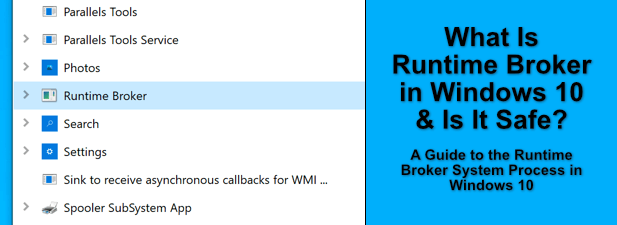
Was ist Runtime Broker in Windows 10?
Einige Systemprozesse umfassen alle, wie z. B. ntoskrnl.exe, das so wichtig ist, dass es einfach Systemßt stark>im Task-Manager. Der Runtime Broker (runtimebroker.exe)-Prozess ist zwar etwas weniger wichtig, spielt jedoch immer noch eine wichtige Rolle beim Schutz Ihres Systems durch Windows.
Der Runtime Broker-Prozess überwacht die Berechtigungen von Apps, die Sie im Microsoft Store installieren und ausführen. Dies können Hintergrundberechtigungen sein, um auf Ihre lokalen Dateien Nehmen Sie Ihre Webcam auf zuzugreifen oder Ihren Standort zu überwachen. Diese Art von Daten ist vertraulich, daher ist es sinnvoll, dass Sie (und Microsoft) den Zugriff darauf beschränken möchten.

Nicht jede von Ihnen installierte App ist so, wie es scheint, also durch Überwachen von Berechtigungen Windows kann verhindern, dass unerwünschte Apps versuchen, Berechtigungen (und Zugriff) zu beanspruchen, die nicht erteilt wurden. Dies ist der Zweck von Runtime Broker. Ohne diese Funktion kann jede Microsoft Store-App Ihre Daten und Ihre Privatsphäre gefährden.
Es handelt sich um einen Kernsystemprozess, der seit der universellen Windows-Plattform Teil des Windows-Ökosystems ist ( UWP-Apps wurden in Windows 8 (oder Metro-Apps, wie sie damals genannt wurden) eingeführt und dienen als zusätzliche Sicherheit für Windows, über die Sie sich keine Sorgen machen sollten.
In_content_1 all: [300x250] / dfp: [640x360]->Ist Runtime Broker sicher und kann es deaktiviert werden?
Runtime Broker (runtimebroker.exe) ist ein wichtiger Systemprozess, der die Sicherheit Ihres PCs gewährleistet von betrügerischen Microsoft Store-Apps. Die Ausführung ist absolut sicher und spielt eine wichtige Rolle bei den zahlreichen Gegenmaßnahmen, die Microsoft ergriffen hat, um Ihr Windows-Betriebssystem vor großen Gefahren wie Malware-Infektionen zu schützen.
Im Gegensatz zu anderen wichtigen Systemen Prozesse wie csrss.exe, das Beenden des Runtime Broker-Prozesses, wird Ihren PC nicht beschädigen, aber Windows startet ihn nach einigen Sekunden automatisch neu. Es kann nichtdauerhaft deaktiviert werden, aber das Deaktivieren ist auch nicht das, was Sie tun sollten.

Wie bereits erwähnt, ist Runtime Broker defensiv und beschränkt den Zugriff auf Ihre Dateien und Einstellungen. Die einzige Ausnahme von dieser Regel besteht darin, dass auf Ihrem PC Malware ausgeführt wird und der echte Runtime Broker-Prozess durch eine gefälschte Version ersetzt wird. Obwohl wir betonen, dass dies unwahrscheinlich ist, kann dies nicht ausgeschlossen werden.
Wenn Sie sich darüber Sorgen machen, können Sie überprüfen, ob ein Systemprozess wie runtimebroker.exe von legitim ist oder nicht Führen Sie die folgenden Schritte aus.
Was verursacht Runtime Broker-Probleme mit hoher CPU in Windows 10?
Wenn ein laufender Prozess eine hohe CPU- oder RAM-Auslastung in Windows 10 meldet kann es oft Anlass zur Sorge geben. Schließlich könnten Sie befürchten, dass Sie nicht über die Ressourcen verfügen, um andere Dinge wie das Spielen von Spielen zu erledigen.
In den meisten Fällen leidet Runtime Broker nur dann unter einer hohen CPU-Auslastung, wenn eine UWP-App aus dem Microsoft Store verwendet wird wird zuerst gestartet. Dies liegt daran, dass der Runtime Broker-Prozess überprüft, ob die App über die erforderlichen Berechtigungen zum Ausführen verfügt und nicht versucht, Berechtigungen zu erhalten, auf die er keinen Zugriff haben sollte.
Dies kann auch durch verursacht werden andere Windows-Systemaktionen. Beispielsweise werden Tipps und Warnungen für neue Windows-Benutzer, die im Benachrichtigungsbereich angezeigt werden, so ausgelöst, als würde eine UWP-App ausgeführt, wodurch der Runtime Broker-Prozess aktiviert wird.

Dies kann kleine Spitzen in erklären den Runtime Broker-Prozess im Windows Task-Manager. Abhängig von Ihren aktuellen PC-Spezifikationen sollten die Spitzen in der CPU-Auslastung minimal sein und sich normalerweise nicht auf die Gesamtsystemleistung auswirken.
Wenn der Runtime Broker-Prozess über einen längeren Zeitraum eine hohe CPU-Auslastung aufweist, deutet dies auf ein Problem mit einer UWP-App hin. Wenn eine App ständig neue Berechtigungen anfordert oder wiederholt geöffnet und erneut geöffnet wird (wenn sie beispielsweise instabil war), kann dies dazu führen, dass der Runtime Broker-Prozess überfordert wird.
Leider gibt es keinen einfachen Weg um zu verfolgen, welche Apps im Runtime Broker-Prozess möglicherweise eine hohe CPU-Auslastung verursachen. Sie müssen den Task-Manager überwachen, wenn Sie UWP-Apps auf Ihrem PC öffnen. Wenn eine dieser Apps Probleme verursacht, müssen Sie sie weiter beheben.
So überprüfen Sie, ob Runtime Broker ist ein legitimer Systemprozess
Runtime Broker ist ein Systemprozess, aber wie bereits erwähnt, ist es nicht unmöglich, dass Malware auf Ihrem PC denselben Namen hat und sich darin versteckt Die Liste Ihrer Task-Manager-Prozesse, während sie alle Arten von Schaden verursacht.
Um Sie vor dieser Art von Bedrohung zu schützen, können Sie überprüfen, ob der Runtime Broker-Prozess (runtimebroker.exe) der legitime Systemprozess ist oder ob es sich um eine böse Fälschung handelt.



Wenn der Windows-Datei-Explorer nicht für das System32 geöffnet wirdOrdner, dann können Sie sicher sein, dass der aktuell auf Ihrem PC ausgeführte Prozess nichtder legitime Systemprozess ist. Sie können dann mit einer speziellen Antimalwaresoftware oder mithilfe der integrierten Windows Defender zu Entfernen Sie die Malware wechseln, die Sie finden.
Erkunden von Windows-Systemprozessen Weiter
Wenn Sie Nicht-Microsoft-Apps aus dem Microsoft Store installiert haben, können Sie dem Runtime Broker-Prozess dafür danken, dass Ihr PC ein bisschen sicherer ist. Durch Überwachen und Einschränken von App-Berechtigungen können Sie sicher sein, dass Ihre Dateien und Einstellungen nicht überwacht werden oder darauf zugegriffen werden kann, wenn dies nicht der Fall sein sollte.
Wenn Sie sich über eine App nicht sicher sind, sind Sie es natürlich sollte nicht zweimal über Deinstallation nachdenken. System-Apps wie runtimebroker.exe und msmpeng.exe können normalerweise nicht deinstalliert werden. Wenn Sie jedoch im Windows Task-Manager einen gefälschten Prozess mit demselben Namen entdecken, müssen Sie sicherstellen, dass Sie sind 8, um es stattdessen zu entfernen.